win11下载软件时被阻止怎么办 win11阻止软件下载如何修复
更新时间:2023-08-24 14:36:58作者:zheng
我们在使用win11电脑时可以在应用商店或者浏览器的软件官网中下载软件,但是有些用户在win11电脑中下载软件时却发现下载到一半被系统阻止了,导致无法下载软件,想要解决却不知道该如何操作,今天小编就教大家win11下载软件时被阻止怎么办,如果你刚好遇到这个问题,跟着小编一起来操作吧。
推荐下载:windows11镜像下载
方法如下:
1、右键点击win11底部的开始图标点击运行,然后输入control打开控制面板,查看方式选择大图标,然后点击安全和维护。
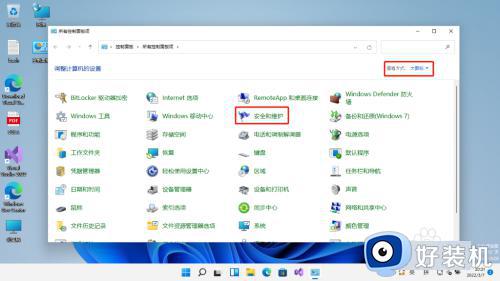
2、点击更改用户账户控制设置,然后拖动上下滑块到底部从不通知,然后点击确定。
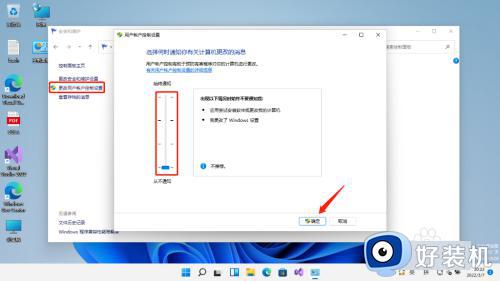
3、点击底部的开始菜单,然后点击设置。
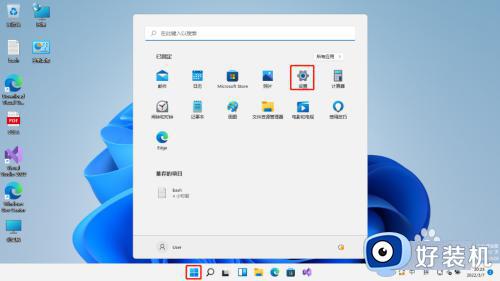
4、左侧点击隐私和安全性,然后点击右侧的windows安全中心。
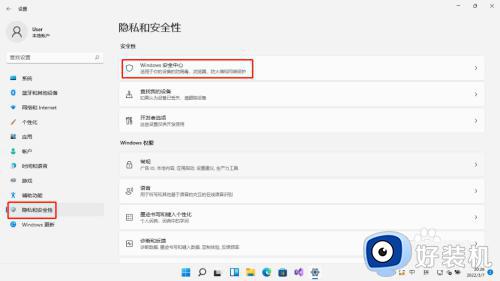
5、点击病毒和威胁防护然后点击右侧的管理设置,进入之后关闭实时保护的开关就可以了。
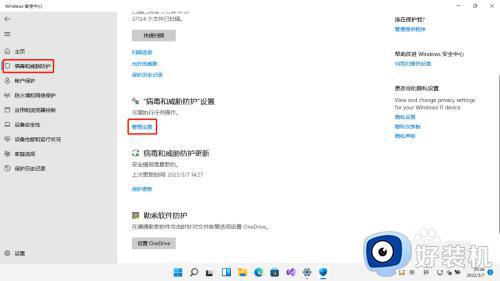
以上就是关于win11下载软件时被阻止怎么办的全部内容,还有不懂得用户就可以根据小编的方法来操作吧,希望能够帮助到大家。
win11下载软件时被阻止怎么办 win11阻止软件下载如何修复相关教程
- win11被阻止安装应用怎么办 win11系统安装软件被阻止如何修复
- win11软件下载被阻止怎么办 如何解决win11下载软件被阻止
- win11下载软件被阻止怎么办 win11下载软件时被阻止如何修复
- win11下载软件被阻止的解决方法 win11下载软件时被阻止如何修复
- win11管理员阻止软件运行的修复方法 win11怎么解决软件被管理员阻止运行
- win11安装软件权限不够怎么回事 win11安装软件被系统阻止安装不了怎么办
- win11下载软件总是被阻止如何解决 win11下载软件被阻止的修复方法
- win11管理员已阻止你运行此应用怎么回事 win11提示管理员已阻止你运行此应用如何修复
- Win11打开软件提示“为了对电脑进行保护,已经阻止此应用”如何解决
- win11安装软件被系统阻止安装不了怎么办 windows11安装软件受到阻止如何处理
- win11家庭版右键怎么直接打开所有选项的方法 win11家庭版右键如何显示所有选项
- win11家庭版右键没有bitlocker怎么办 win11家庭版找不到bitlocker如何处理
- win11家庭版任务栏怎么透明 win11家庭版任务栏设置成透明的步骤
- win11家庭版无法访问u盘怎么回事 win11家庭版u盘拒绝访问怎么解决
- win11自动输入密码登录设置方法 win11怎样设置开机自动输入密登陆
- win11界面乱跳怎么办 win11界面跳屏如何处理
win11教程推荐
- 1 win11安装ie浏览器的方法 win11如何安装IE浏览器
- 2 win11截图怎么操作 win11截图的几种方法
- 3 win11桌面字体颜色怎么改 win11如何更换字体颜色
- 4 电脑怎么取消更新win11系统 电脑如何取消更新系统win11
- 5 win10鼠标光标不见了怎么找回 win10鼠标光标不见了的解决方法
- 6 win11找不到用户组怎么办 win11电脑里找不到用户和组处理方法
- 7 更新win11系统后进不了桌面怎么办 win11更新后进不去系统处理方法
- 8 win11桌面刷新不流畅解决方法 win11桌面刷新很卡怎么办
- 9 win11更改为管理员账户的步骤 win11怎么切换为管理员
- 10 win11桌面卡顿掉帧怎么办 win11桌面卡住不动解决方法
